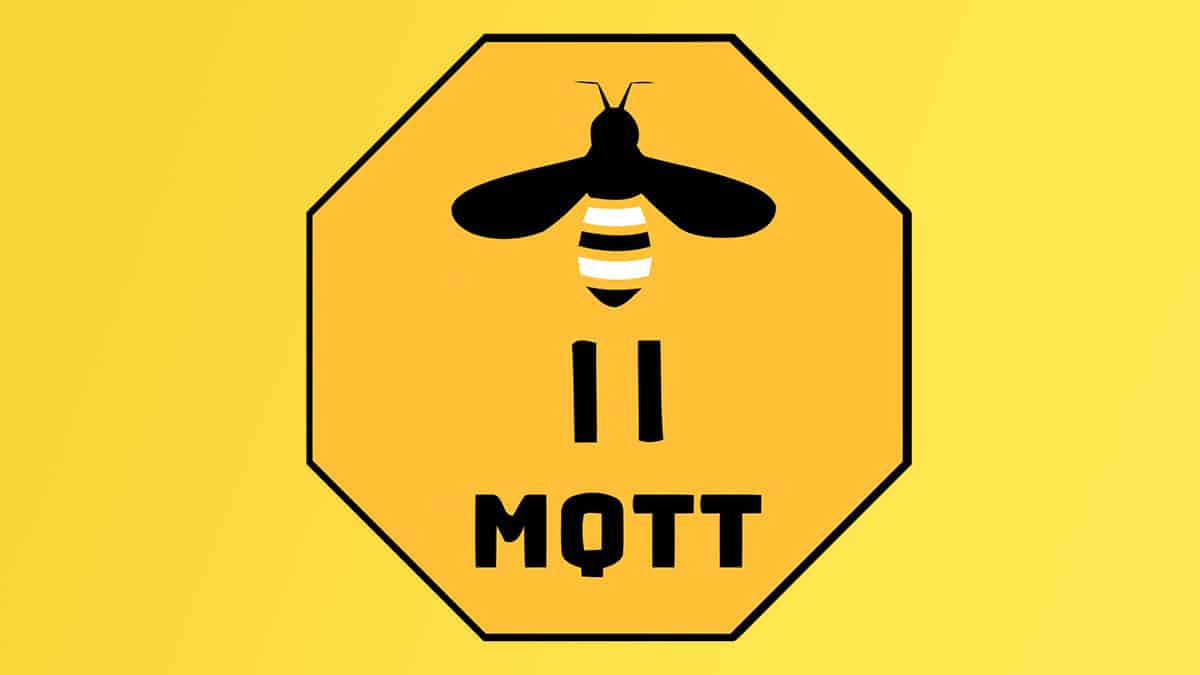I denne artikel vil jeg gennemgå installationen af to komponenter – Mosquitto MQTT-broker og Zigbee2mqtt. Men inden vi kaster os ud i installationen, lad mig kort forklare hvad de forskellige applikationer/komponenter gør – og hvad deres formål er



Mosquitto MQTT broker
MQTT (Message Queuing Telemetry Transport) er en åben standard der meget kort fortalt transporterer meddelelser mellem enheder i et public-subscribe format (det kommer jeg ind på senere),. Og netop fordi det er en åben standard, betyder at der findes et hav af forskellige applikationer der understøtter MQTT.
Lidt historie om MQTT

Andy Stanford-Clark fra IBM og Arlen Nipper fra firmaet Cirrus Link byggede den første version af MQTT-protokollen tilbage i 1999. Den blev blev brugt til at overvåge en olieledning gennem ørkenen. Målet var at have en simpel og let protokol, der ikke krævede ret meget – hverken båndbredde eller strøm. Dengang var enhederne forbundet via en satellitforbindelse, og på det tidspunkt var det en meget bekostelig affære, så derfor var det vigtigt at kommunikationen fyldte så få bytes som muligt. MQTT er stadig meget brugt i dag, til at sende hurtige små beskeder på tværs af enheder, Zigbee bygger bl.a. på en variant af MQTT kaldet MQTT-SN, der er specielt bygget til IoT-enheder som ofte er batteridrevne og derfor strøm-følsomme.
MQTT består af 2 komponenter/niveauer, der er en sender (public) og en modtager (subscribe), hvilket gør MQTT til en såkaldt pub-sub protokol. En modtager (subscriber) kan lytte på en bestemt kanal, f.eks. “mqtt/lampe1”, og hver gang der sendes noget til den kanal, modtager lampen det – det kunne f.eks. være “turn_on”, “turn_off”, “dim” mv. Lige ligesom en walkie-talkie, hvor man indstiller begge walkie-talkies til f.eks. kanal 27, og så kan de snakke sammen, men kun en ad gangen kan snakke, mens den anden lytter.
Da vores Zigbee2mqtt system benytter MQTT til at sende signaler imellem enheder, skal vi bruge en MQTT-server, også kaldet en MQTT broker. Og Mosquitto er netop sådan en – en MQTT server som kan distribuere signaler mellem enheder som kobler sig ind på serveren.
Let’s install Mosquitto 
Det er heldigvis super nemt at installere en MQTT-broker i Hass. Vi hopper under vores Add-on store, som vi har gennemgået flere gange tidligere, søger efter “mosq” for at installere den officielle MQTT Mosquitto broker:
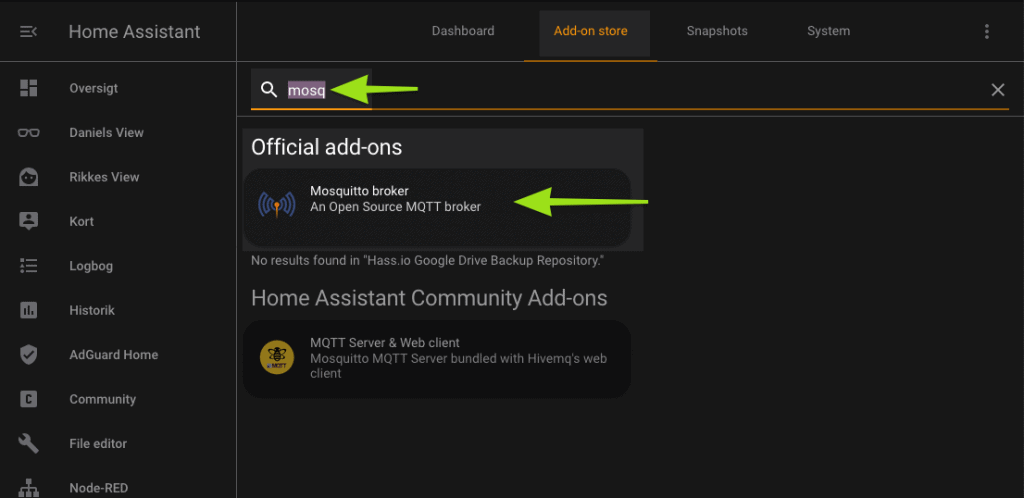
Tryk på “Install” for at starte installationen:
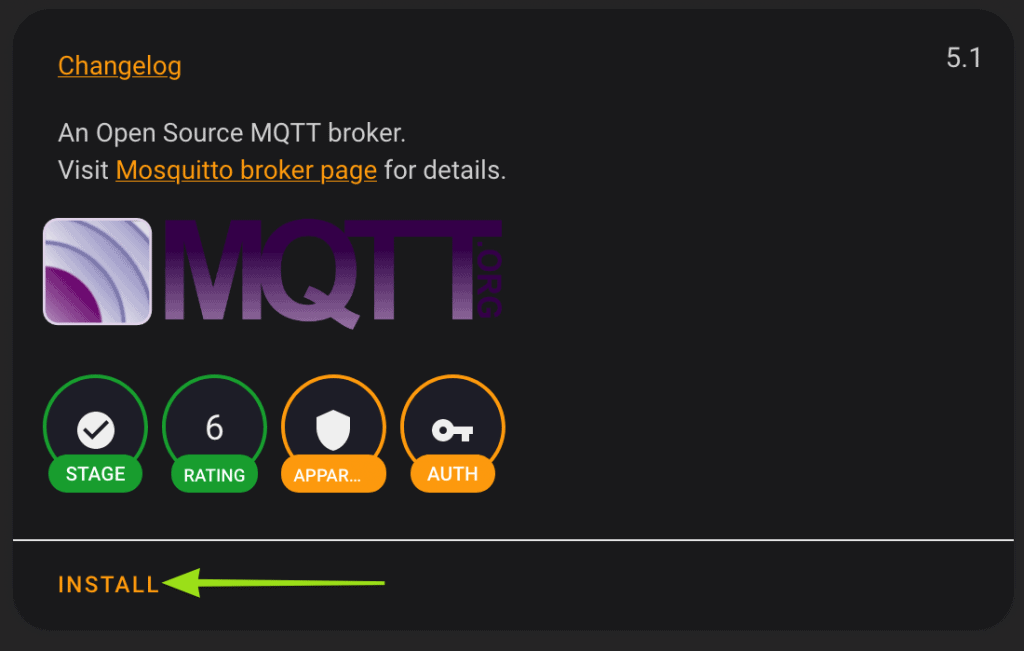
Sæt hak i “Start on boot” og tryk på start, så tjenesten starter op og bliver grøn som vist her:

Da vores nye MQTT broker bruger Home Assistants indbyggede bruger-system til at autentificere brugere, laver vi en ny bruger specifikt til vores MQTT tjenester – jeg kalder min noget så simpelt som “mqtt”. Denne bruger skal vi taste ind i alle andre tjenester der skal kommunikere over vores MQTT-server, som bl.a. senere i denne artikel hvor vi installerer Zigbee2MQTT

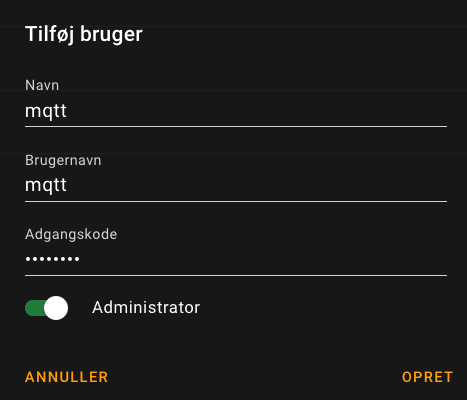

Lad os installere zigbee2mqtt
Da Zigbee2mqtt er community-dreven software, skal vi først tilføje et nyt Repository til vores Home Assistant. Det gør vi ved at trykke ind i vores Supervisor i sidemenuen → vælge Add-on Store og så klikke ind på “:”-knappen i toppen og vælg “Repositories“:

Her skal du tilføje følgende repos til din Hass Add-on Store:
Code language: JavaScript (javascript)https://github.com/danielwelch/hassio-zigbee2mqtt
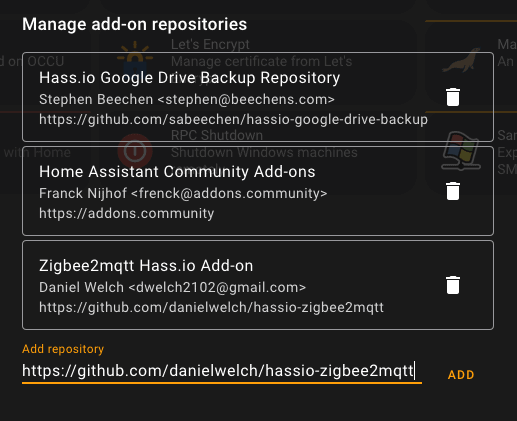
Efter det er tilføjet, får du to nye software-komponenter i din Add-on store, zigbee2mqtt og zigbee2mqtt-edge. Vi installerer zigbee2mqtt versionen, edge-versionen er den nyeste test/beta-version, men jeg anbefaler at holde sig til den stabile og lidt mere gennemtestede version, fremfor de seneste udviklingsversioner 
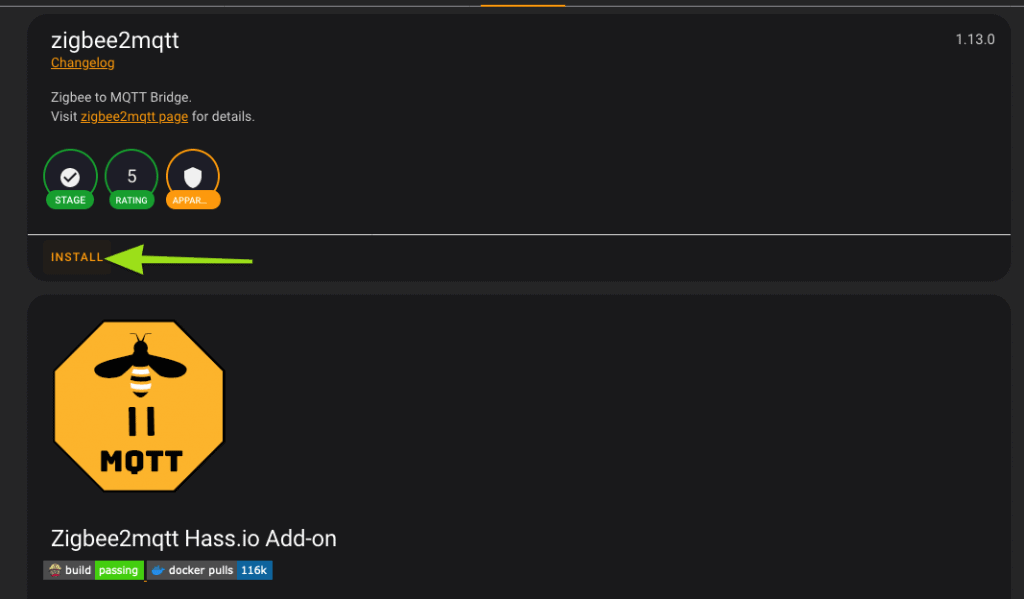
Efter installationen af Zigbee2mqtt, skal du hoppe under fanen “Configuration” og indsætte det brugernavn og kodeord, som vi lavede før til vores MQTT broker server.
I “server:” udfylder du også som vist på billedet herunder: mqtt://core-mosquitto:1883 og i user: og pass: udfylder du hhv. dit brugernavn mqtt og dit password som forhåbentlig er lidt mere komplekst end 123456
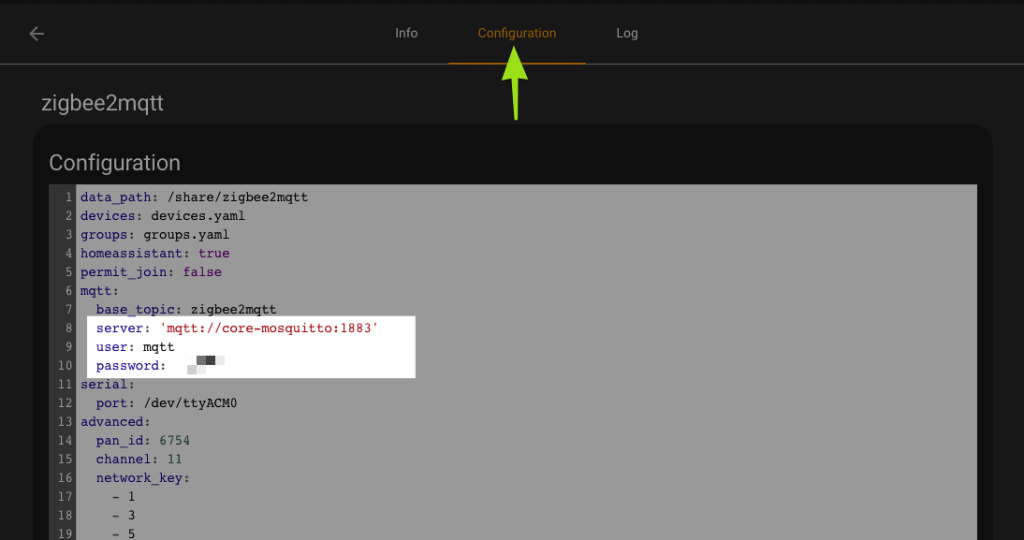
Efter du har rettet konfigurationen og trykket “Save” for at gemme ændringerne, kan du nu starte din nye Zigbee2mqtt tjeneste. Husk at sikre “Start on boot” er slået til.
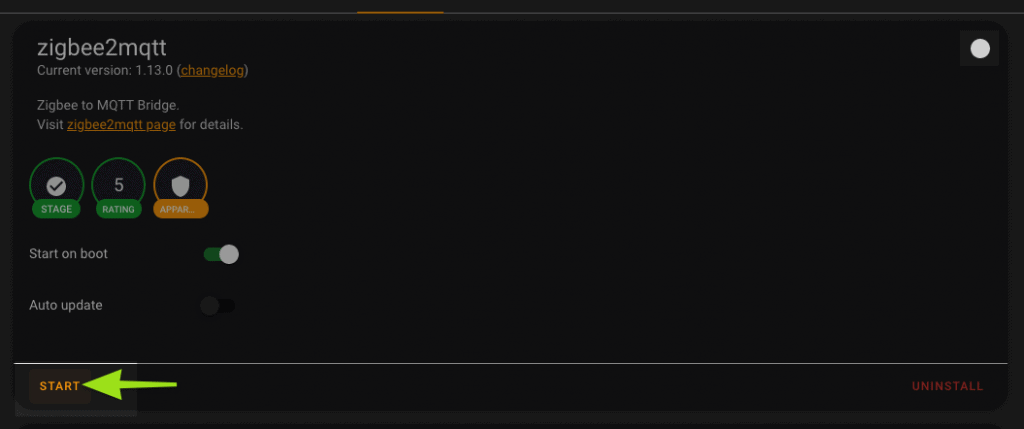
Når du har trykket på “Start”, er det altid en god idé at trykke ind i fanen “Log” for at sikre sig, at tjenesten starter korrekt op. Bemærk at vores “Log” ikke opdateres automatisk, derfor skal vi klikke på den lille “Refresh”-knap i bunden af siden, for at opdatere log-filen løbende.
Hvis du ikke får nogle fejl, men en masse grønne linjer som her, er alt godt. Hvis du får en rød linje, er du nødt til at læse hvad fejlen er, og rette op på det den brokker sig over. Typisk vil fejlen være, at den ikke kan få forbindelse til din MQTT-server, hvis du f.eks. har indtastet forkert servernavn, brugernavn eller password:
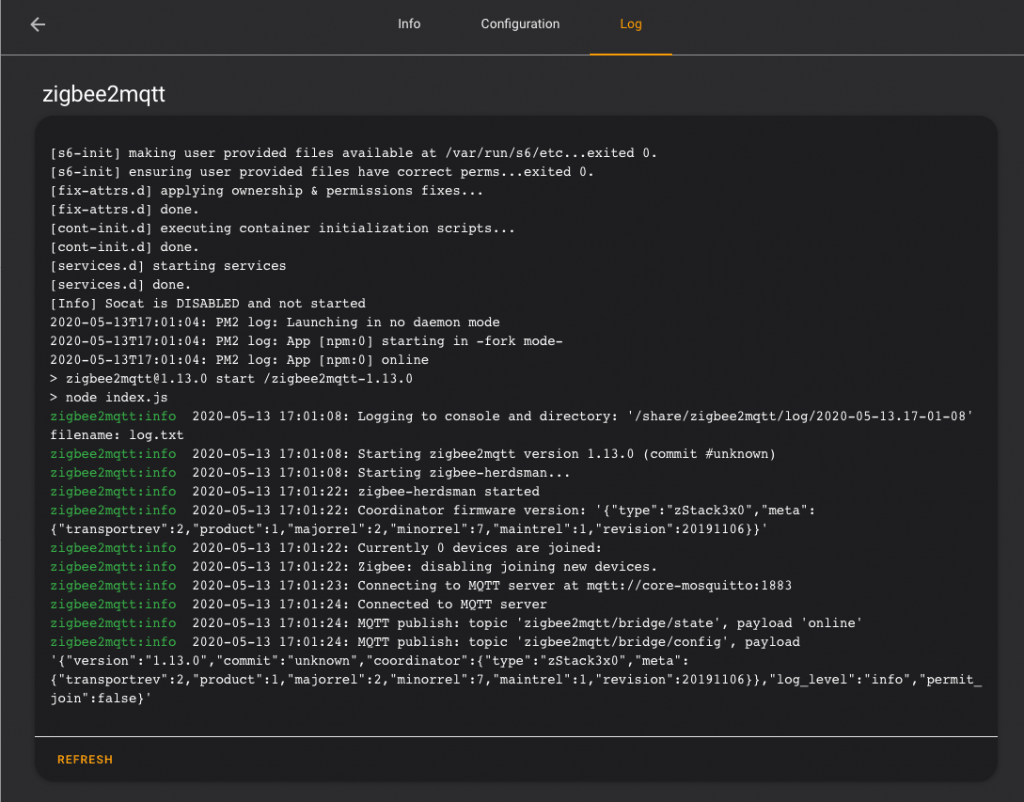
Tjek evt. også loggen på vores MQTT addon for at bekræfte i dennes log, at din Zigmee2mqtt er forbundet med success:
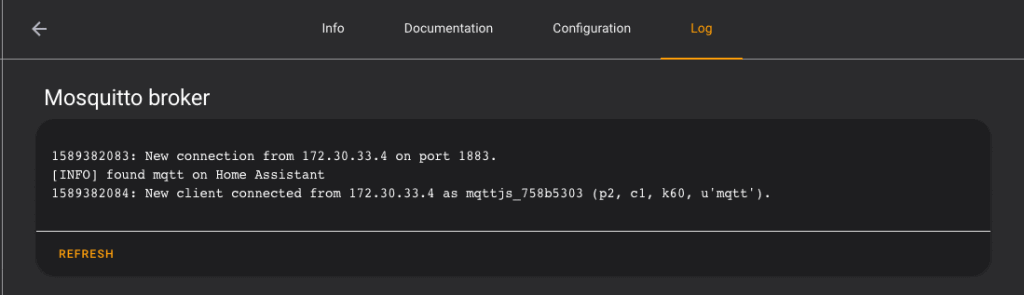

Sammenkobl MQTT med Home Assistant
Nu hvor vores to nye add-ons er kørende og spinder derudaf, skal vi integrere vores MQTT broker ind i vores Home Assistant Installation.
Dette gør vi, for at kunne finde alle de enheder der kobles ind på vores MQTT via i dette tilfælde zigbee2mqtt.
Der findes mange andre enheder udover denne Zigbee-installation der benytter MQTT, f.eks. er det muligt at custom flashe rigtig mange smart-plugs (bl.a. Sonoff) med open-source firmwaren Tasmota som også benytter MQTT, alt dette kan du koble ind i samme MQTT-broken, og så vil enhederne automatisk poppe ind i dine Home Assistant, klar til brug 
Åben Integrationer
Hop ind i Indstillinger -> Integrationer for at starte en ny integration med vores nye MQTT-broker:
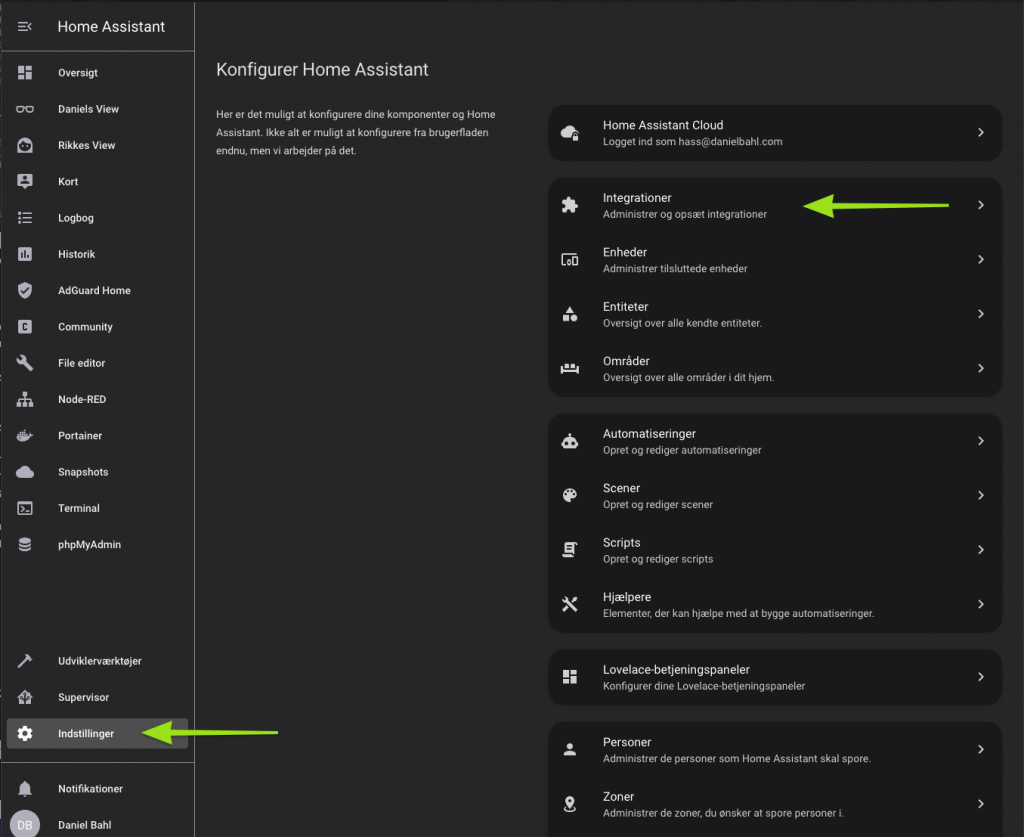
Her trykker du på ( + ) ikonet i bunden og søger efter “mqtt” for at oprette en ny integration:
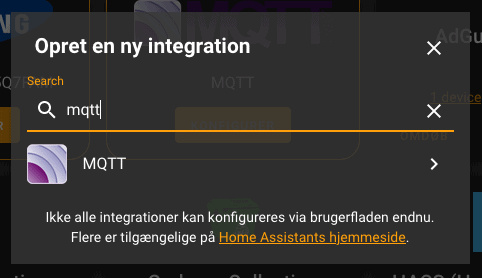
På samme vis som tidligere, skal vi udfylde server-navn, brugernavn og kodeord. Værdierne udfyldes som her, dog med dit eget Brugernavn og Password, som du oprettede tidligere:
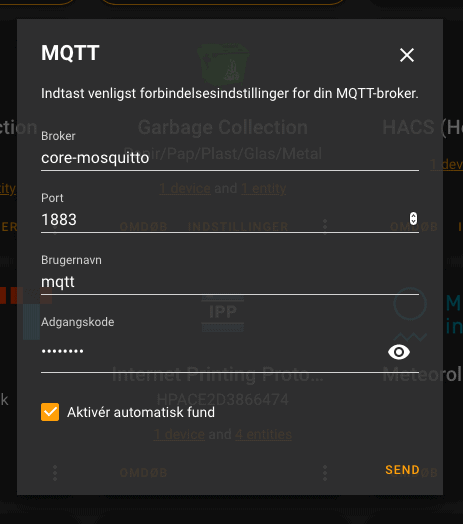
Hvis alt går godt… så får du denne besked, og integrationen er gennemført:
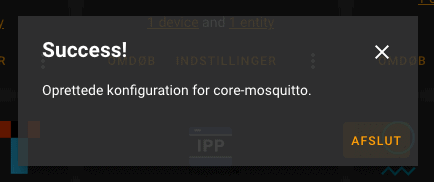
Tillykke 
Det kan du læse mere om i min næste artikel: Zigbee2mqtt Assistant.
Udskift Zigbee2mqtt Assistant med Home Assistant
Zigbee2mqtt Assistant er et super godt produkt at starte ud med, fordi det giver et…
Hold din CC26X2R1-firmware opdateret
Der kommer løbende nye firmware opdateringer til alle de forskellige Zigbee-adapters. CC26X2R1 har netop modtaget…
Opdater firmware på Zigbee-enhed (OTA) via Zigbee2Mqtt Assistant
Jubii! Vi har ventet længe (red. nogle af os…) og nu skete det endelig 
Zigbee2Mqtt Assistant

Installer Mosquitto MQTT-broker og Zigbee2mqtt
I denne artikel vil jeg gennemgå installationen af to komponenter – Mosquitto MQTT-broker og Zigbee2mqtt….
Flash CC2531 USB Stick med Custom firmware
Hvis du har den større model (CC26X2R1) kan du læse min guide omkring det kort…